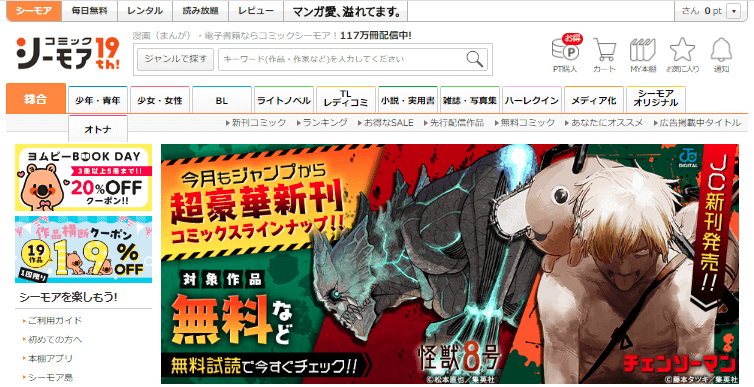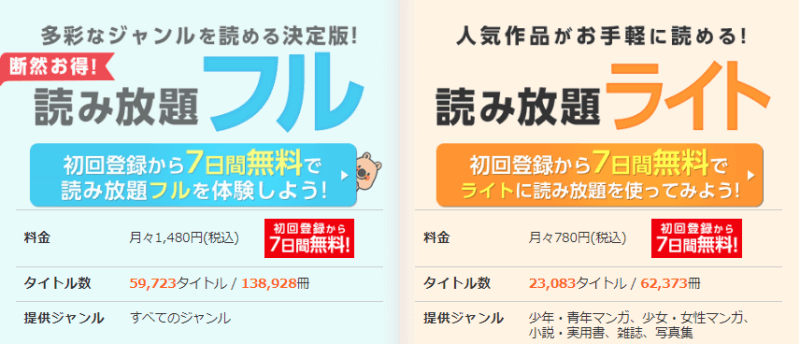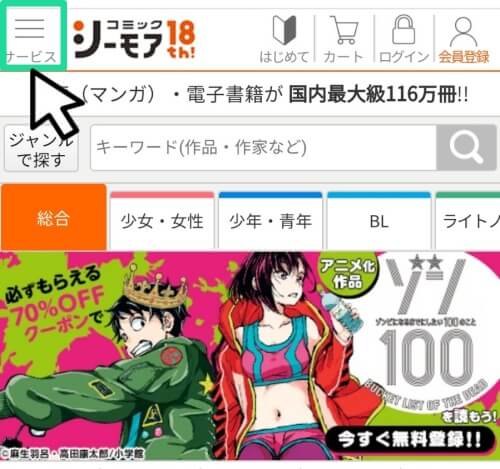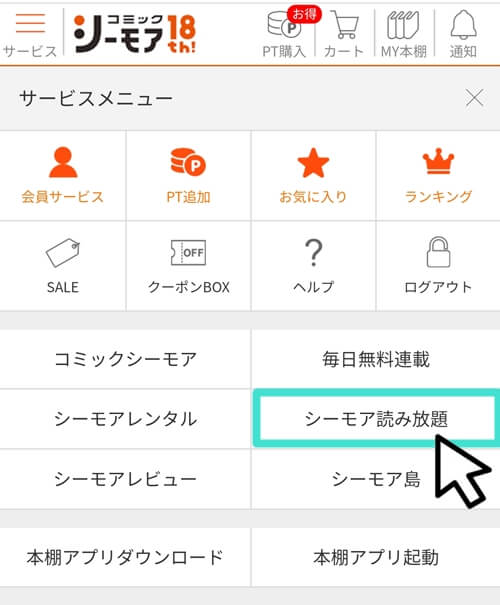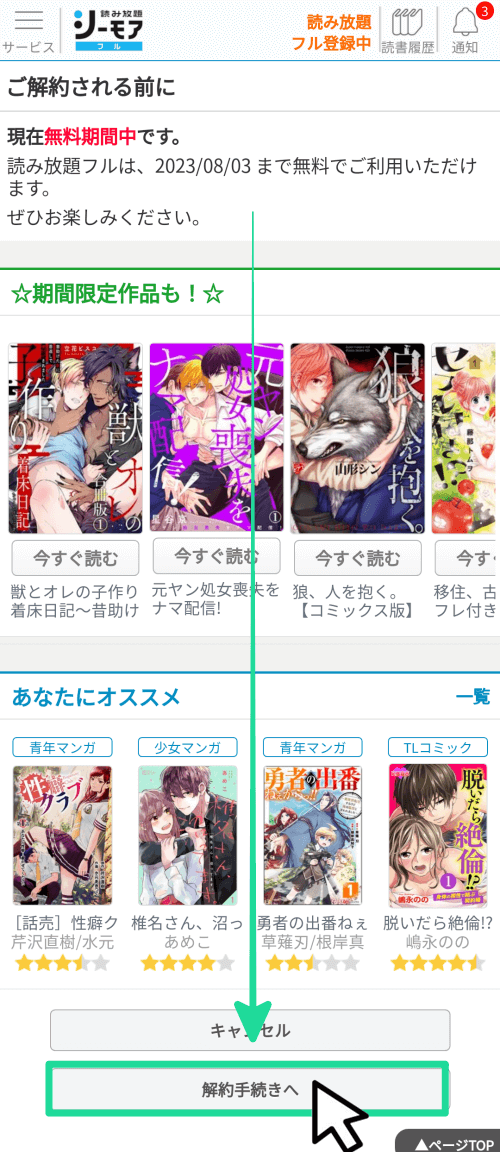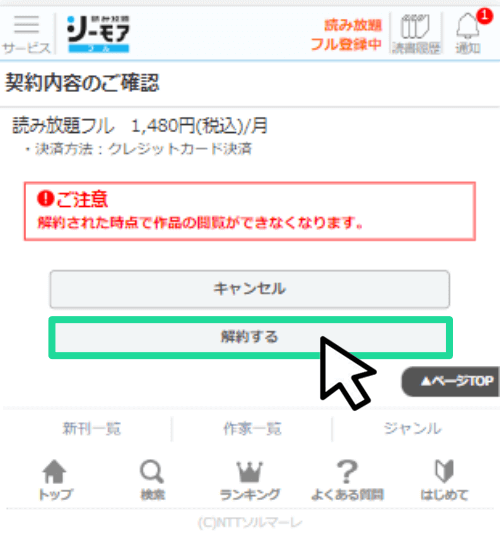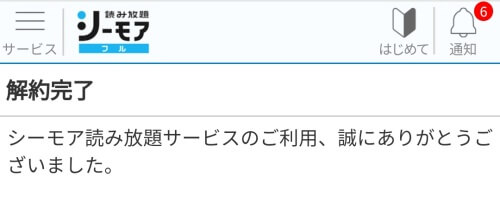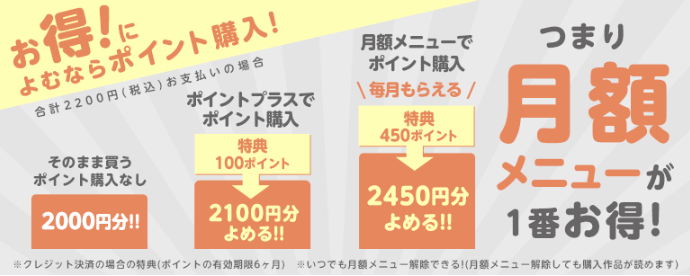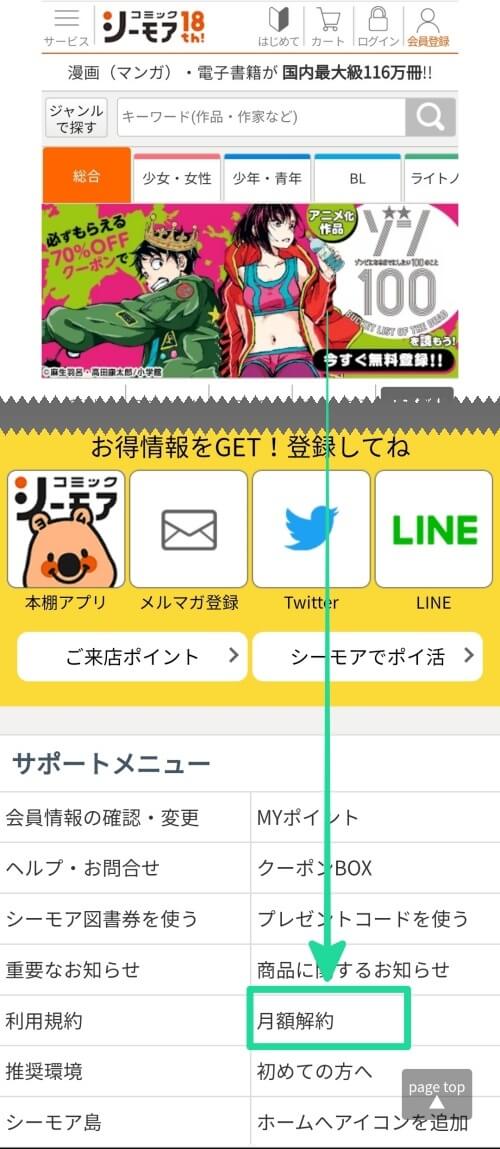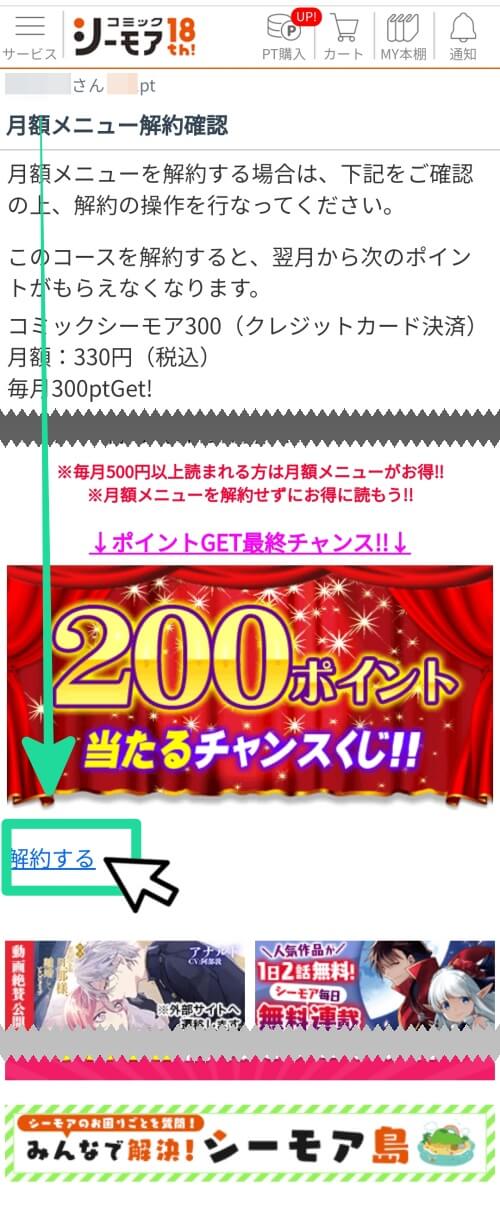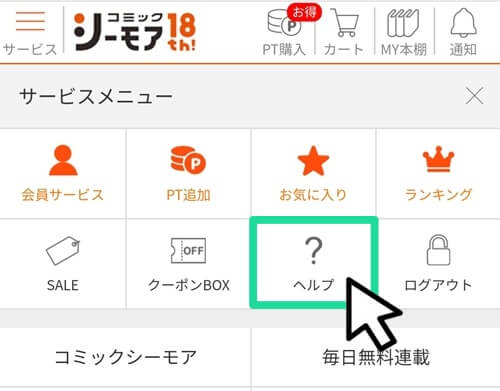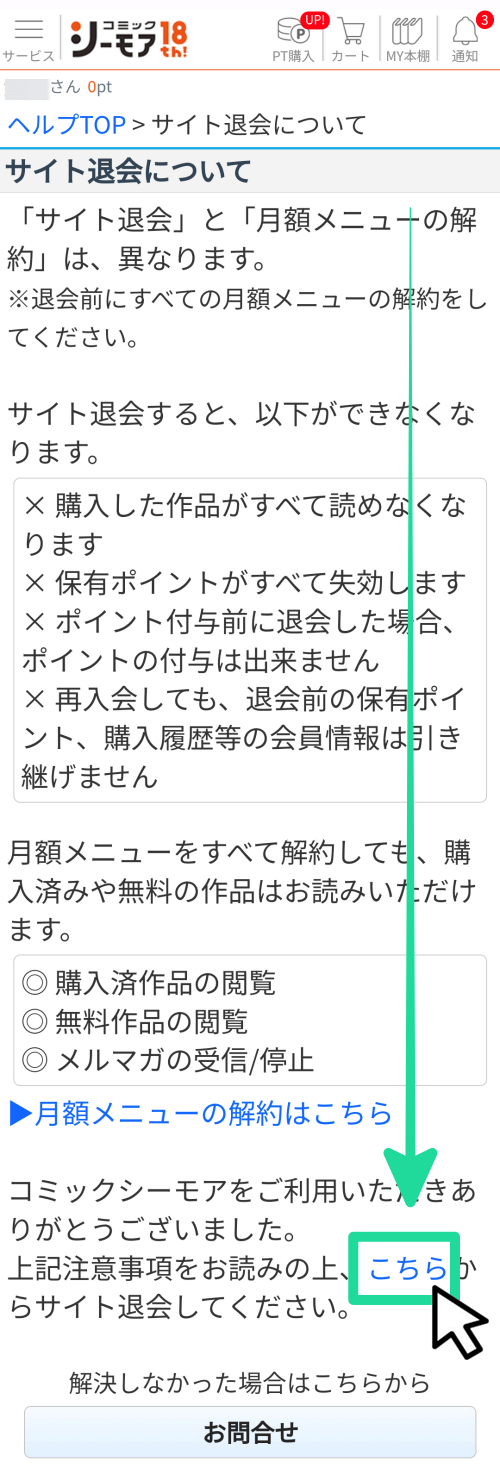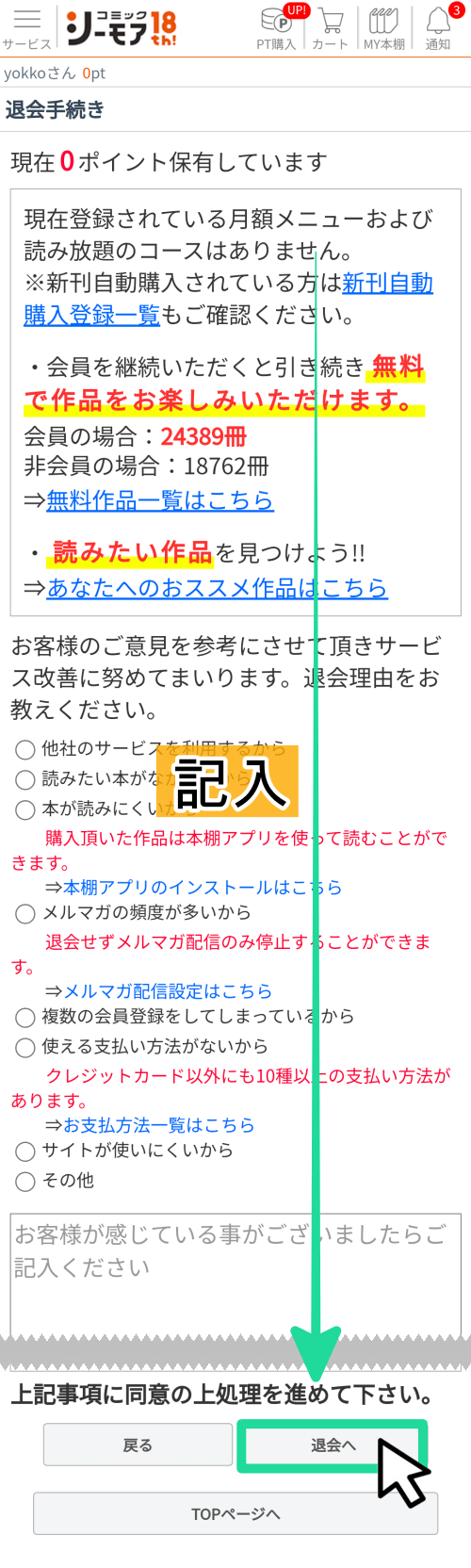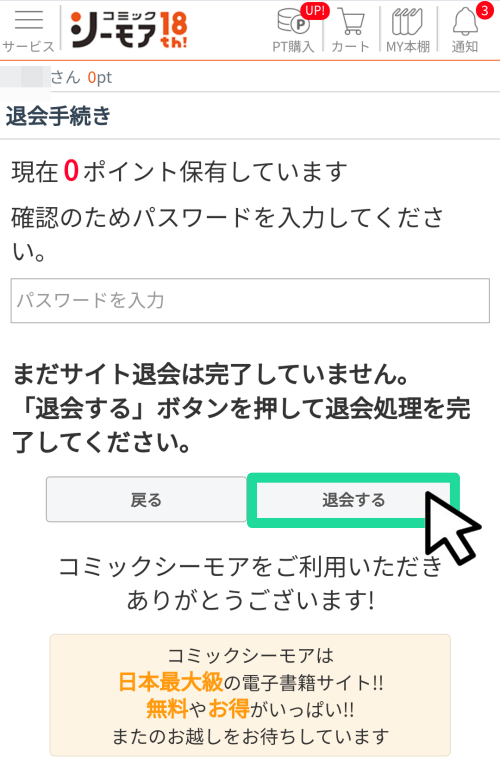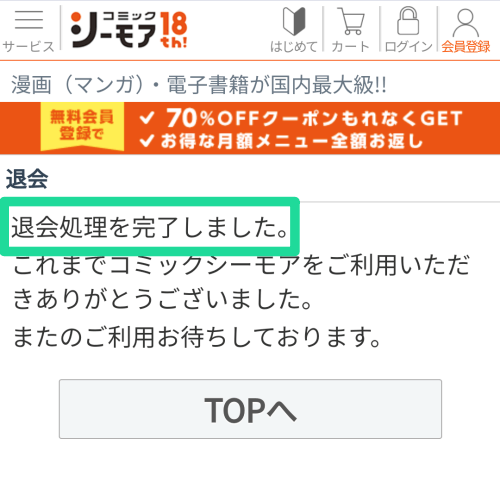コミックシーモアの有料サービス解約方法と退会手続きをスマホ画像つきで解説します。
手続きそのものは1分もかからずに終わるのでとてもカンタンです。
ただし「有料サービス解約」と「退会」には明確な違いがあるので、そこを押さえたうえで手続きを行いましょう。
コミックシーモアの「解約」と「退会」の違いとは?
コミックシーモアの「解約」と「退会」の違いはなんでしょうか?
「有料サービスの解約」と「コミックシーモア退会」はできなくなる内容が違います。それぞれ確認してから実際の手続きに進みましょう。
解約=有料サービスの契約解除
コミックシーモアで「解約」の対象になるのは次のような「有料サービス」です。
これらを契約したまま退会手続きをすると課金が続くので注意しましょう(※お問い合わせから連絡すれば止めてもらえます)。
・無料の漫画を読む
・ポイントを利用する
・メルマガやLINEのお知らせを受信する
退会=アカウント消去(サービス利用の終了)
コミックシーモアの「退会」とは、アカウントを消去しサービスの利用を終了することです。
具体的には次のことができなくなります。
解約⇒退会の順に手続きする
コミックシーモアを解約するときは
②「退会」でアカウントのデータを削除する
の順に手続きを行いましょう。
それでは有料サービスの解約手続きからAndroidスマホの画像つきで解説していきます。
コミックシーモアの有料サービスをスマホから解約する方法
コミックシーモアの有料サービス解約方法をご紹介します。
「読み放題フル」「読み放題ライト」などの定額読み放題サービスと、「コミックシーモア3000」など定額課金メニューでは解約方法が異なりますので順番に解説していきます。
読み放題フル/ライトの解約手順
「読み放題フル」「読み放題ライト」などの定額読み放題サービスの解約方法をAndroidスマホ画像でご紹介します。
「サービス」をタップ
コミックシーモアのトップページで画面左上の「サービス」をタップします。
「シーモア読み放題」をタップ
「シーモア読み放題」をタップします。
「読み放題解約」をタップ
画面最下部の「読み放題解約」をタップします。
「解約手続きへ」をタップ
画面最下部の「解約手続きへ」をタップします。
「解約する」をタップ
「解約する」をタップします。この操作で解約手続きは完了です。
解約完了
読み放題サービスの解約が完了しました。お疲れ様でした!
月額メニューの解約手順
月額メニューの解約手順をAndroidスマホ画像でご紹介します。
画面の一番下にある「月額解約」をタップ
画面最下部にある「月額契約」をタップします。一番下まで3~4回スクロールする感じです。
「解約するメニューをお選びください」の下のリンクをタップ
「解約するメニューをお選びください」の下のリンクをタップします。
けっこう見つけにくいので、ゆっくりめにスクロールすることをおすすめします。
「解約する」をタップ
「解約する」をタップします。こちらも見つけにくいのでゆっくりスクロールしてください。
解約完了の表示を確認
解約完了の表示を確認しましょう。これで月額メニューの解約手続きは終了です。お疲れ様でした!
コミックシーモアからスマホで退会する方法
コミックシーモアからスマホで退会する方法をご紹介します。
トップ画面左上の「サービス」をタップ
トップ画面左上の「サービス」をタップします。
「ヘルプ」をタップ
「ヘルプ」をタップします。
「解約・退会・メルマガ停止について」をタップ
ヘルプTOPの「解約・退会・メルマガ停止について」をタップします。
注意事項を読み「こちら」をタップ
サイト退会についての注意事項を読んだら「こちら」をタップします。
退会理由を選び「退会へ」をタップ
退会理由を選び「退会へ」をタップします。
「退会する」をタップ
「退会する」をタップします。
退会完了を確認
「退会処理を完了しました。」と表示されれば退会完了です。お疲れ様でした!
コミックシーモアの解約方法・退会手続きの手順をスマホ画像で解説!
コミックシーモアの有料サービス解約方法と退会手続きをスマホ画像つきでご紹介しました。
最初に間違えないようにしたいのは、有料サービスだけ「解約」して無料会員は続けるのか、それとも「退会」してコミックシーモア自体の利用をやめるのかという点です。
コミックシーモアの無料会員登録と70%OFFクーポンのもらい方・使い方についてはこちらをご覧ください↓